时间:2023-08-25 11:35:12 作者:lihong 来源:系统之家 1. 扫描二维码随时看资讯 2. 请使用手机浏览器访问: https://m.xitongzhijia.net/xtjc/20230825/293834.html 手机查看 评论 反馈
外星人笔记本怎么进入BIOS设置U盘启动?外星人笔记本作为一款高性能游戏本备受玩家青睐,其功能强大且操作简便的特点使其成为众多游戏迷的首选。在使用外星人笔记本时,有时我们需要进入BIOS设置并通过U盘启动来进行系统维护或者安装操作系统等。以下小编为大家详细介绍外星人笔记本进入BIOS设置和通过U盘启动的方法,以帮助各位玩家更好地操作自己的笔记本,享受到更顺畅的游戏体验。
具体操作步骤如下:
1. 首先,按下电源键进行开机,反复按“F2”进入BIOS设置面板。

2. 使用方向键调节至“Boot”分页。
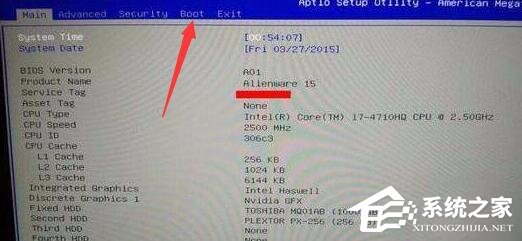
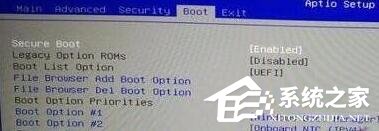
3. 下调至“Secure Boot”选项,更改状态“Enabled”为“Disabled”。

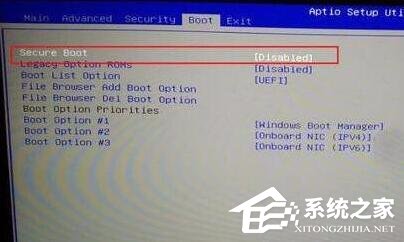
4. 接着,更改“Secure Boot List Option”选项状态为“Legacy”关闭UEFI模式。


5. 然后,将第一启动项“1st Boot Priority”更改为“USB Storage Device”即可。

6. 接着切换Bios面板至“Advanced”分页。

7. 更改“SATA Operation”(硬盘模式)选项为“AHCI”,并回车确定。

8. 完成以上设置后,按下“F10”键并选择“YES”保存此次BIOS设置。

以上就是系统之家小编为你带来的关于“外星人笔记本怎么进入BIOS设置U盘启动?”的全部内容了,希望可以解决你的问题,感谢您的阅读,更多精彩内容请关注系统之家官网。
热门系统推荐下载:⭐⭐⭐⭐⭐
发表评论
共0条
评论就这些咯,让大家也知道你的独特见解
立即评论以上留言仅代表用户个人观点,不代表系统之家立场